当CAD等分直线或圆时插入的等分点太小看不见的时候,该怎么办呢?接下来就让小编给大家分享一下浩辰CAD软件中CAD等分点看不到的相关解决办法吧!
CAD等分点看不到的解决办法:
下面我们以一个圆为例,首先在浩辰CAD软件中绘制一个圆,然后在命令行输入CAD定数等分快捷命令:DIV,按回车键确认;接着根据命令行提示选择绘图区域的圆后输入线段数目:3,即可将圆等分成三等份。如下图所示,此刻看不到CAD等分点在哪里。

然后依次点击菜单栏中的【格式】—【点样式】。如下图所示:
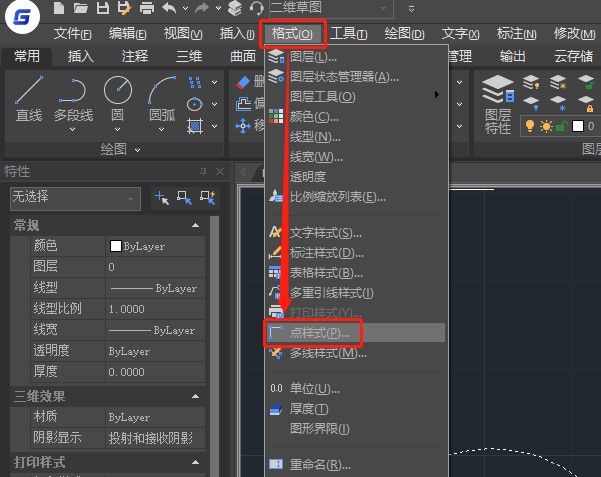
执行命令后,即可调出【点样式】对话框,在其中选择合适的点样式,点击【确定】即可。如下图所示:

上述CAD教程中小编给大家分享了浩辰CAD软件中CAD等分点看不到的相关解决办法,在CAD绘图中如果等分完图形后看不到等分点的话可以参考本篇教程来解决,更多相关CAD教程可以访问浩辰CAD软件官网教程专区查看。
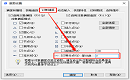
2023-08-11
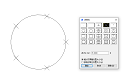
2023-05-22
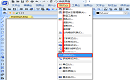
2022-12-12
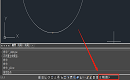
2022-07-19
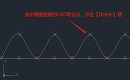
2022-03-28
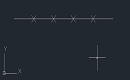
2022-03-11
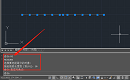
2021-08-25

2023-07-17

2023-07-07

2022-01-24

2022-01-07

2021-11-30
